Установка Django на Ubuntu 16.04 — непростая задача, поскольку процесс инсталляции вызывает ряд сложностей у новичков. В интернете иногда не получается найти полную информацию по этому вопросу.
Общие сведения
Чтобы правильно выполнить установку Django на Ubuntu, нужно составить план изучения материала, состоящий из следующих элементов:
- Необходимое программное обеспечение.
- Установка виртуального окружения.
- Установка Django в виртуальную среду.
Нужно четко следовать по алгоритму. Запрещается перескакивать с одного пункта на другой.
Программное обеспечение
Перед запуском инсталляции Django надо определиться с программной средой, в которой будет писаться код web-приложения. Рекомендуется использовать кроссплатформенную среду разработки PyCharm (совместимость с такими ОС: Windows, Linux и MacOS). Для установки программы необходимо придерживаться следующей инструкции:
1. Запустить терминал Linux Ubuntu.
2. Удалить виртуальную среду для Java-приложений:
sudo apt-get purge openjdk-*
3. Добавить репозиторий:
sudo add-apt-repository ppa:webupd8team/java
4. Обновить информацию о репозиториях в Ubuntu:
sudo apt-get update
5. Установка Java-окружения (виртуальной машины):
sudo apt-get install oracle-java8-installer
6. После корректной инсталляции следует скачать PyCharm с официального сайта (Professional): http://www.jetbrains.com/pycharm/download/index.html#section=linux
7. Перенести в папку opt:
sudo mv pycharm-2.6.3.tar.gz /opt/
8. Зайти в opt:
cd /opt/
9. Распаковать в текущую директорию:
sudo tar -xzvf /opt/pycharm-2.6.3.tar.gz
10. Далее необходимо запустить приложение. Для этого необходимо зайти в папку bin PyCharm (cd /bin/) и выполнить команду:
bin/pycharm.sh
Однако не рекомендуется постоянно запускать среду разработки таким методом. Необходимо на рабочем столе создать ярлык при помощи команды:
sudo gedit ~/.local/share/applications/pycharm.desktop
После этого следует прописать в файле следующие строки (с учетом собственных данных):
[Desktop Entry]Name = имя продукта (PyCharm) Comment = комментарий (веб-разработка - PyCharm) GenericName = имя приложения (PyCharm) Keywords = ключи указываются через точку с запятой (PyCharm;Python;Django) Exec = путь к приложению (/usr/bin/pycharm) Terminal = использование терминала для запуска (false) Type = тип приложения (Application) Icon = путь к иконке изображения для ярлыка (/opt/pycharm-2.6.3/bin/pycharm.png) Categories = оставить пустым Path = путь к файлу для запуска (/opt/pycharm-2.6.3/bin/)
Далее нужно сохранить файл и сделать исполняемым. Для этого следует его выделить и щелкнуть правой кнопкой мыши, выбрав «Свойства»: свойства → права → разрешить выполнение файла как программы. Запускать не нужно, поскольку Django еще не установлен.
Установка виртуального окружения и Django
Для создания проектов программисты применяют виртуальные окружения для работы сразу с несколькими проектами. Это объясняется тем, что для каждого продукта необходимы базовые библиотеки. Чтобы создать виртуальное окружение, необходимо придерживаться такой инструкции (работа выполняется в терминале):
1. Установить утилиту виртуального окружения:
sudo apt-get install virtualenv
2. Перейти в домашнюю директорию:
cd ~
3. Создать директорию:
mkdir virtualenves
4. Перейти в созданную папку:
cd virtualenves
5. Запуск подготовительной команды перед установкой Django:
virtualenv -p python3 Django
Следует отметить, что создастся виртуальная среда для дальнейшей установки.
6. Активация окружения:
source ~/virtualenves/Django/bin/activate
7. Непосредственная установка фреймворка:
sudo pip install django
8. После завершения инсталляции необходимо приступить к настройке среды разработки.
Настройка PyCharm
Нужно запустить PyCharm при помощи ярлыка. После этого требуется выбрать интерпретатор из виртуального окружения, как показано на рисунке 1.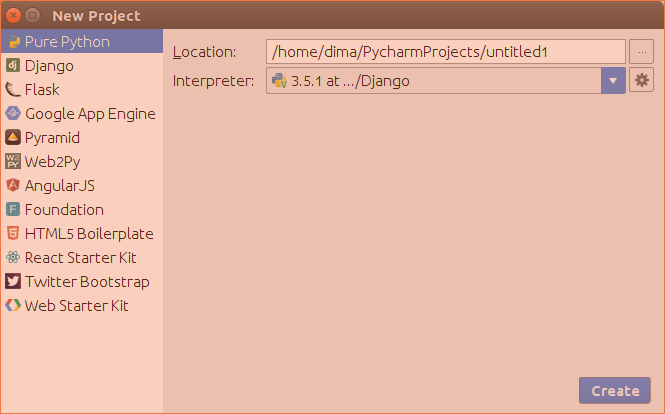 Рисунок 1. Выбор интерпретатора.
Рисунок 1. Выбор интерпретатора.
Если интерпретатора нет в списке, то следует выполнить действия по ручному выбору интерпретатора из виртуального окружения (рис. 2).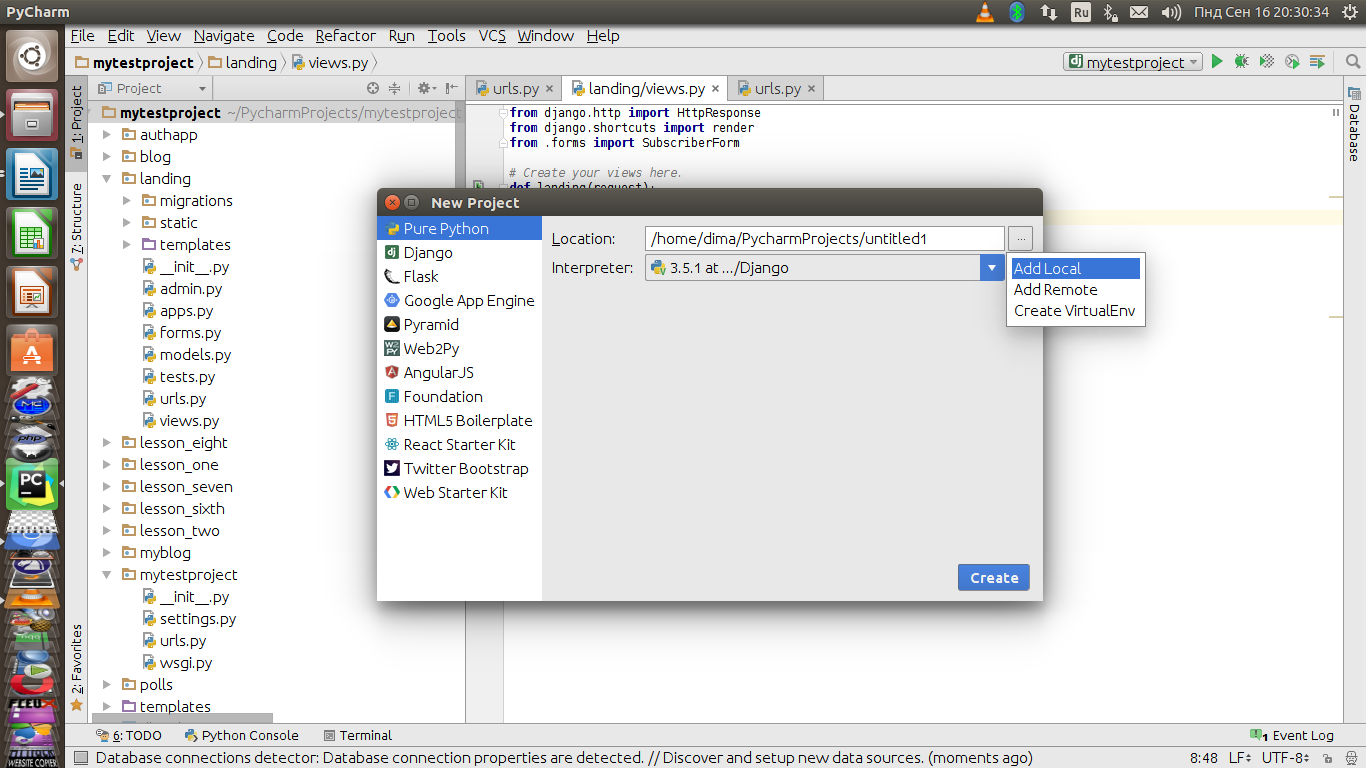 Рисунок 2. Ручная установка.
Рисунок 2. Ручная установка.
Затем надо выбрать папку virtualenves/Django/bin/python и подтвердить действие. После этого начнется обновление скелетонов и инициализация файловой структуры в виртуальном окружении. Если операции выполнены без ошибок, то приступить к созданию веб-приложений.













Комментарии